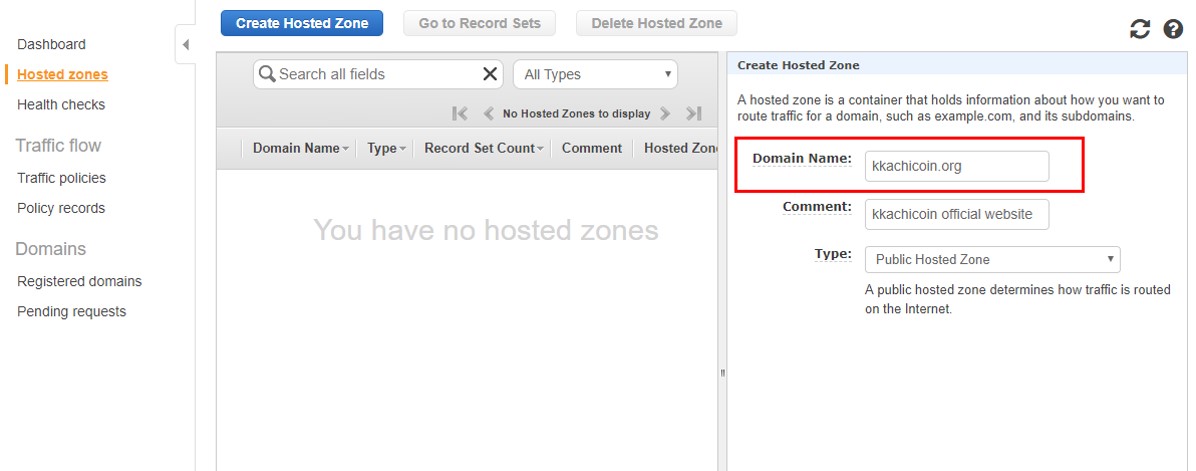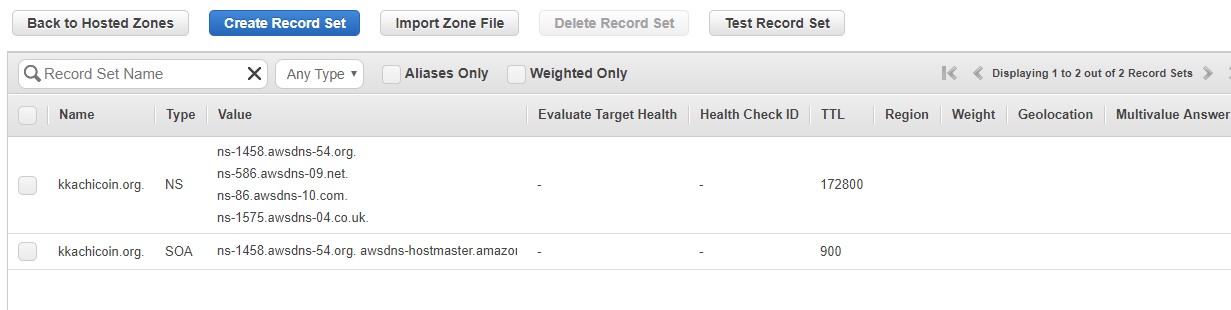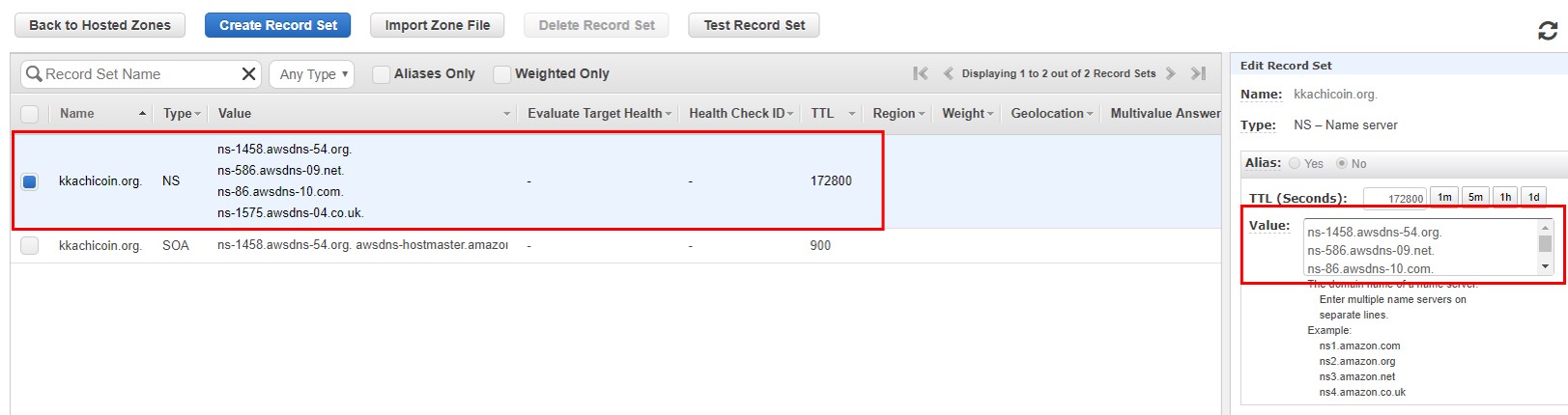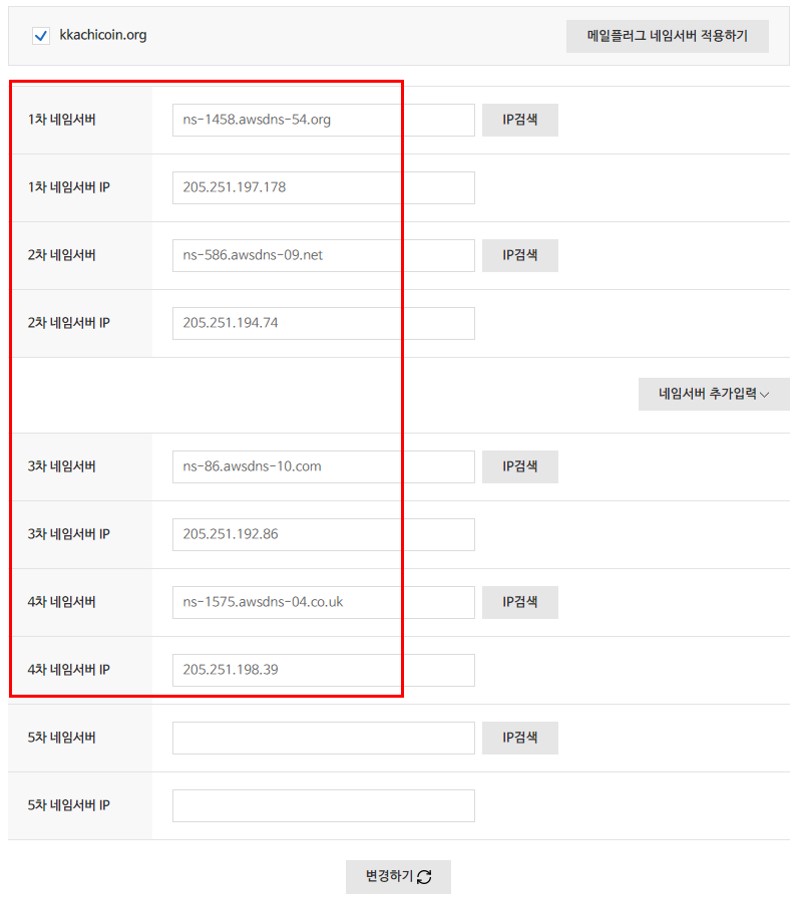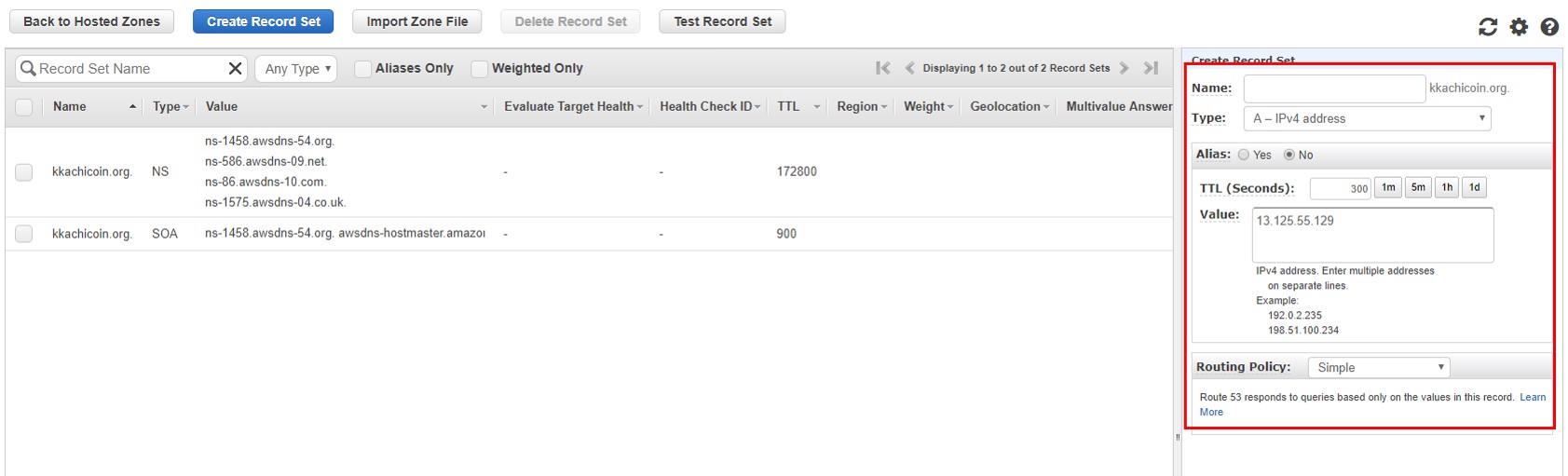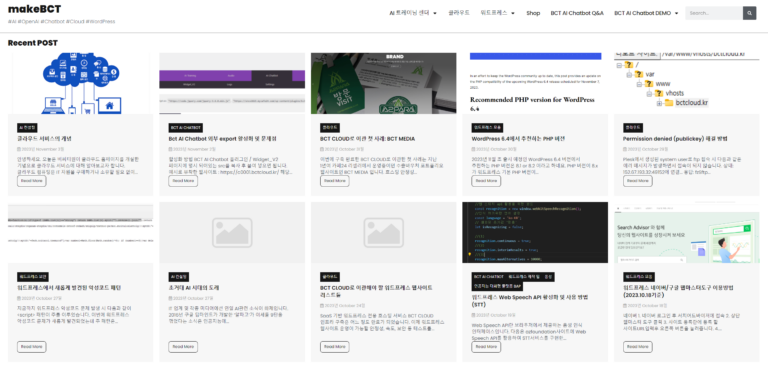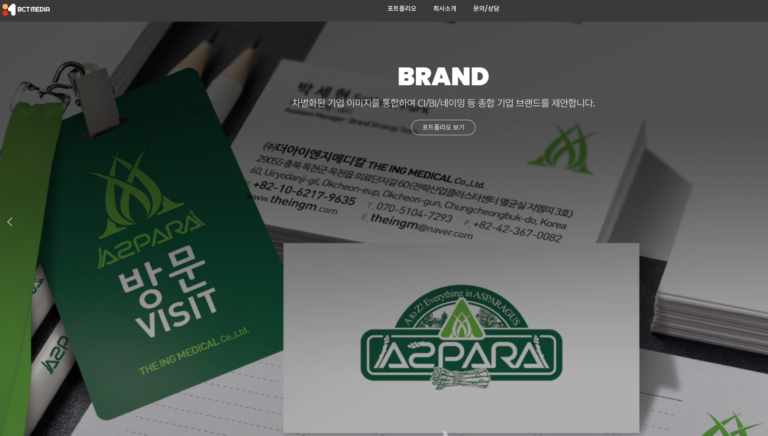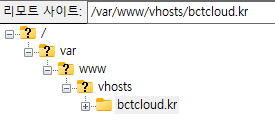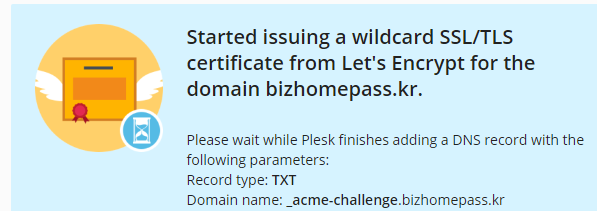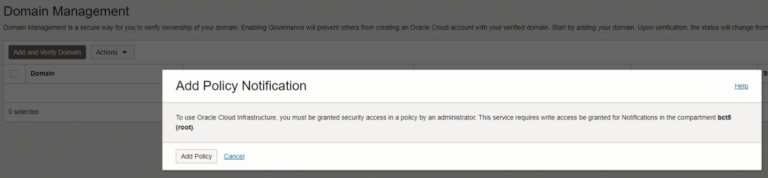외부 도메인을 AWS에 연결하는 방법을 알아 보겠습니다.
먼저, AWS에 로그인 합니다.
로그인 후, [AWS] 서비스 – 네트워킹 및 콘텐츠 전송 – Route 53 클릭
[Create Hosted Zone] 클릭
위 그림의 Domain Name에 본인 소유의 도메인을 입력하고 [Create] 클릭
Route 53이 도메인 이름을 기반으로 Hosted Zone을 생성합니다.
Hosted Zone을 선택하고, [Go to Record] 클릭
레코드 중 NS 레코드가 보입니다. Value에 네임서버 리스트가 나와 있습니다. 이를 클릭하면 우측에 Edit Record Set 영역에도 Value: 항목에 네임서버 리스트가 보입니다.
이제 본인의 도메인을 등록한 서비스에 접속하여 네임서버를 변경해 줍니다.
다시 AWS의 Route 53 서비스로 돌아가서 A레코드를 설정하기 위해 [Create Record Set] 클릭
- Name: 서브 도메인 네임 입력. Root 도메인을 사용할 경우 비워둠
- Type: A레코드를 선택하기 위해 ‘A – IPv4 address’ 선택
- Alias: ‘No’ 선택
- TTL: 도메인 이름의 caching 시간 설정. 기본 값 사용
- Value: 여기에 Elastic IP(고정 IP) 입력
[Create] 클릭
다시 AWS의 Route 53 서비스로 돌아가서 A레코드를 설정하기 위해 [Create Record Set] 클릭
A레코드가 추가된 화면을 볼 수 있습니다.
앞서 설정은 root 도메인 kkachicoin.org 에 대한 것이라서, www.kkachicoin.org 경우 접속이 되지 않습니다.
www 추가 시 접속되도록 설정하는 방법을 다음 글에서 알아 보겠습니다.
먼저, Route 53 화면에서 [Create Record Set] 클릭

ㆍName : 이번에는 서브도메인명으로 ‘www’ 입력
ㆍType : ‘CNAME – Canonical name’을 선택
ㆍValue : 이번에는 IP가 아니라 A레코드에 사용한 루트 도메인 이름을 입력
[Create] 클릭